فاکتور فروش اکسل
یکی از موضوعات پرکاربرد در اکسل، آموزش ساخت فاکتور فروش اکسل است. اکسل با برخورداری از قابلیت های گسترده، این امکان را به راحتی میسر می سازد. فاکتور فروش، جزئیات حاصل از فروش را در اختیار فروشندگان و خریداران قرار داده و فضایی شفاف را به وجود می آورد. در اینجا نکاتی را راجع به آموزش ساخت فاکتور حرفه ای در اکسل بیان خواهیم کرد. نکاتی که با تکیه بر آنها می توانید فاکتور فروش اکسل را به سادگی طراحی کنید و با استفاده از آن، محاسبات خرید مشتریان را که در مقاله آموزش توابع اکسل آموزش داده ایم، انجام دهید.
نکاتی راجع به آموزش تصویری طراحی فاکتور در اکسل
در فاکتور فروش اکسل، نام یک کالا به اضافه مشخصات آن درج می شود. به دنبالش نام یا کد کالا، واحد اندازه گیری و قیمت نیز در فاکتور می آیند. در آخر پس از درج تمامی این اطلاعات، محاسبات مربوطه انجام شده و جمع کل به حروف و عدد اعلام می گردد.
اگر چیزی در رابطه با طراحی فاکتور فروش اکسل نمی دانید، در ادامه با ارائه آموزش ساخت فاکتور پیشرفته در اکسل، دامنه اطلاعاتی تان را در این خصوص افزایش خواهیم داد. به طور کلی طراحی فاکتور فروش اکسل شامل این موارد می گردد:
طراحی فاکتور فروش با استفاده از قالب های آماده اکسل
اکسل دارای قالب های مشخص جهت طراحی فاکتور می باشد. اگر خواستار استفاده از این قالب ها برای طراحی فاکتور فروش اکسل هستید، می توانید جهت دستیابی به آنها وارد اکسل شوید و در قسمت بالای برنامه روی گزینه File بزنید. سپس با کلیک بر روی گزینه New و با جستجوی عبارت Invoice در نوار جستجو به کار خود ادامه دهید. با فشردن دکمه Enter، تعدادی از فاکتورها نمایش داده خواهند شد. با جستجو در میان فاکتورهای ظاهر شده می توانید فاکتور دلخواه را انتخاب کنید.
مشخص نمودن و درج اطلاعات در فاکتور فروش اکسل (پیش از طراحی آن و در صورت عدم استفاده از قالب های آماده)
اگر می خواهید مراحل طراحی فاکتور فروش در اکسل را به تنهایی انجام دهید و مایل به استفاده از قالب های آماده نیستید؛ می توانید این کار را با چند اقدام ساده به پایان برسانید. پیش از هر چیز باید اطلاعات مورد نیاز جهت درج در فاکتور را مشخص کنید. اطلاعات مهم شامل اطلاعات فروشنده (نام، آدرس و شماره تلفن)، اطلاعات خریدار (نام شرکت و آدرس)، تاریخ صدور فاکتور (شماره فاکتور، خدمات یا کالای عرضه شده، بهای مربوط به آنها، کل هزینه و روش پرداخت) باید در فاکتور درج شوند.
در ادامه بخوانید: آموزش جمع و تفریق در اکسل
چگونه در اکسل، فاکتور فروش طراحی کنیم؟
طراحی فاکتور فروش اکسل به صورت دستی و بدون استفاده از قالب های آماده، این مراحل را شامل می گردد:
نخستین مرحله:
برای شروع کار، ابتدا نیاز به باز کردن برگه خالی در اکسل خواهید داشت. اگر خواستار دستیابی به یک برگه تمیز و فاقد خطوط هستید، می بایست خطوط شبکه (gridlines) را حذف نمایید. برای حذف این خطوط کافیست وارد بخش View شوید و آنجا تیک مربوط به گزینه (gridlines) را بردارید تا غیر فعال شود.
دومین مرحله:
در این مرحله نیاز به تغییر اندازه بعضی از ردیف ها و ستون ها وجود دارد. این اقدام باعث ایجاد فضای بیشتر جهت ثبت اطلاعات طولانی و حتی توضیحی خواهد شد. برای این کار کافیست بر روی ردیف یا ستونی که قرار است اندازه شان تغییر یابد کلیک کرده و آنها را بکشید.
نکته
ارتفاع ستون های اکسل به طور پیش فرض، ۶۴ پیکسل و ارتفاع ردیف ها نیز ۲۰ پیکسل است. برای تنظیم ارتفاع، اندازه ستون A را ۳۸۵ پیکسل، ستون B 175 و ستون C 125 پیکسل در نظر بگیرید. در خصوص ردیف ها نیز اندازه ۴۵ پیکسل را برای ردیف ۱ در نظر داشته باشید.
سومین مرحله از طراحی فاکتور فروش اکسل
در ردیف نخست، نام فروشنده به اضافه عبارت Invoice را خواهید دید. حالا باید در این مرحله از آموزش ساخت فاکتور هوشمند در اکسل، فضای بیشتری را به وجود آورید تا اطلاعاتی همراه با فونت بزرگتر را در دید مشتری قرار دهید و توجه او را جلب نمایید.
این اطلاعات در ستون A یا همان ستون نخست درج می شوند. به عبارت دیگر اطلاعات فاکتور شامل اطلاعات فروشنده و خریدار، توضیح خدمت یا محصول و روش پرداخت درج می گردد. در ستون B، داده های تفصیلی مربوط به موارد فهرست شده را خواهید داشت. بنابراین این ستون، نیازمند فضای بسیار نیست. ستون C نیز به فضای زیادی احتیاج ندارد، چون تاریخ فاکتور، شماره فاکتور، کل مبلغ نهایی و بهای واحد هر محصول یا خدمت فهرست شده در آن درج می شوند.
در ادامه، تنظیمات اعلام شده را بر روی ردیف ها و ستون ها اعمال نموده و شروع به وارد کردن اطلاعات کنید. در ردیف اول مربوط به ستون A نام شما درج می شود. برای اینکه نام به صورت برجسته و درشت نشان داده شود، آن را بولد کرده و فونت را ۱۸ در نظر بگیرید.
در ادامه بخوانید: محاسبه واریانس در اکسل
چهارمین مرحله
در ستون بعدی یعنی ستون B و ردیف نخست آن، عبارت INVOICE یا همان فاکتور را ثبت کنید. همه کاراکترها را بزرگ بنویسید و فونت ۲۸ را برای آن انتخاب کنید. در صورت تمایل می توانید رنگ نوشته را عوض کنید و آن را اندکی کمرنگ نمایید تا بیشتر در معرض دید باشد.
ستون A و ردیف های ۴، ۵ و ۶ آن می بایست اطلاعاتی شامل شماره تلفن و آدرس را در بر گیرند. در ستون B و ردیف های ۴ و ۵ متعلق به آن نیز عبارات :DATE و :INVOICE را وارد کرده و آنها را بولد نمایید. در سمت راست مربوط به این عبارات یعنی ردیف های ۴ و ۵ متعلق به ستون C، تاریخ درست و شماره فاکتور را ثبت کنید.
حالا در قسمت آخر اطلاعات، :Bill To را بنویسید و آن را بولد کنید. در ردیف ۸ از ستون A، این عبارت را درج کنید. پس از آن در ردیف های ۹، ۱۰ و ۱۱، اطلاعات گیرنده را بنویسید.
پنجمین مرحله: ایجاد جدول
در این مرحله از ساخت فاکتور فروش اکسل، نیاز به ساخت یک جدول خواهید داشت. در این جدول، مقادیر خاص و تاریخ های اجرا لیست می شوند. برای ساخت جدول، نیازمند برداشتن این گام ها خواهید بود:
برای ساخت جدول، پیش از همه نیاز به ادغام ستون های A و B در ردیف ۱۴ خواهید داشت. این سلول را می توان هدر آیتم های لیست شده در نظر گرفت. آیتم هایی که در ردیف های ۱۵ الی ۳۰ از ستون A قرار گرفته اند. همچنین سلول فوق به عنوان هدر برای ردیف های ۱۵ الی ۳۰ ستون B نیز عمل می کند. این ستون مربوط به تاریخ اجرای موضوع فاکتور است. بعد از ادغام ستون های نامبرده، نیازمند تعریف حاشیه برای سلول خواهید بود.
در ادامه بخوانید: آموزش SUMIF در اکسل
ششمین مرحله
برای ایجاد یک حاشیه برای سلول باید وارد بخش Home شده و آنجا وارد قسمت Font شوید. سپس عبارت Boarders را انتخاب کنید و اقدام به انتخاب حاشیه دلخواه نمایید. به نظر می رسد عبارت All Borders، مناسب باشد.
حالا برای ردیف ۱۴ ستون C نیز این کار را تکرار کنید. اگر مایل به رنگ آمیزی سلول ها هستید، می توانید با استفاده از فلش کناری عبارت Fill Color، یک رنگ مشخص را انتخاب نموده و شروع به رنگ کردن سلول کنید. عبارت Fill Color در قسمت Home و بخش Font، قابل مشاهده است.
هفتمین مرحله
عبارت DESCRIPTION را در اولین سلول هایلایت شده وارد کنید. این عبارت را وسط چین کنید. عبارت AMOUNT را در سمت راست این سلول یعنی در سلول C14 وارد نمایید و حالت وسط چین را برای آن انتخاب کنید. با بولد کردن این دو عبارت، دو هدر خواهید داشت.
در اینجا باید اطمینان حاصل کنیم از اینکه جدول مورد نظر ما به اندازه کافی بزرگ است تا بتوانیم همه موارد را در آن لیست یا فهرست کنیم. برای مثال، شانزده ردیف را در نظر می گیریم. البته می توانید هر مقدار دیگری که مد نظر شماست را انتخاب کنید. اکنون با مراجعه به قسمت انتهایی جدول، اقدام به تعریف حاشیه پایین برای دو سلول نخست ردیف نمایید.
هشتمین مرحله
در این مرحله با هایلایت کردن C15-29 و تعیین حاشیه های چپ و راست برای آن به کار خود ادامه دهید. اکنون باید به انتخاب سلول C30 و تعیین حاشیه های پایین، چپ و راست برای آن بپردازید. در آخر اقدام به ساخت Total Sum برای جدول نمایید. اقدام بعدی، هایلایت کردن سلول C31 و تعریف حاشیه های سلول برای آن خواهد بود. یک سایه رنگی برای این سلول ایجاد کنید تا برجسته به نظر آید.
این سلول باید هم ردیف با سلول کناری یعنی Total قرار گیرد. در اینجا مراحل ساخت و قالب بندی جدول از ساخت فاکتور فروش اکسل به پایان می رسد.
در ادامه مراحل ساخت فاکتور فروش اکسل چه باید کرد؟
به نقل از شرکت مایکروسافت،
هنگامی که شما صاحب یک کسب و کار کوچک هستید و در ازای آن محصولات یا خدماتی را به مشتریان ارائه می دهید، باید بتوانید برای آن خدمات، فاکتور صورتحساب را صادر نمایید. شما می توانید توسط نرم افزار اکسل، فاکتورهایی با ظاهری حرفه ای همراه با قالبی متفاوت ایجاد کرده و آن را سفارشی سازی کنید. در آخر می توانید فاکتور را به صورت الکترونیکی و به شکل PDF ارسال کنید یا آن را چاپ نمایید.
با این تفاسیر می توان گفت ساخت فاکتور فروش اکسل یکی از مهمترین اقداماتی است که باید آن را با دقت و به طور اصولی انجام داد. پس از اتمام فرآیند ساخت جدول، باید برخی از فرمول ها را وارد جدول کرده و قواعدی را نیز در نظر داشته باشید. با این اقدامات، آموزش ساخت فاکتور پیشرفته در اکسل به پایان رسیده و به نتایجی کامل از طراحی فاکتور فروش اکسل دست خواهید یافت. بدین منظور باید این گام ها را بردارید:
گام نخست
ستون B جایی است که تاریخ های اجرای موضوع فاکتور در آن درج می گردد. این کار در ردیف های ۱۵ تا ۳۰ همین ستون صورت می گیرد. پس از انتخاب همه سلول های نامبرده، وارد بخش Home شوید و آنجا از بخش Number، Format Number را انتخاب کنید. پس از آن یک منو به نمایش در می آید که باید گزینه Short Date را در آن برگزینید. با وارد کردن عدد ۲۶/۱۲ در هر کدام از سلول ها، قالب بندی اتوماتیک صورت می گیرد. در ادامه با نمایش نسخه کوچک تاریخ روبرو خواهید شد.
گام دوم
در اینجا با هایلایت کردن سلولهای C15-30 (محل قرارگیری مقدار آیتم ها)، انتخاب گزینه Currency و درج مقادیر در آن، قالب بندی اتوماتیک سلول ها صورت گرفته و مقدار مورد نظر نشان داده می شود.
گام سوم
در ادامه سلول C31 را برگزینید و فرمول =SUM(C15:C30) را در آن وارد کنید. این اقدام به منظور اضافه شدن اتوماتیک مقادیر منفرد و نشان داده شدن آنها در سلول Sum صورت می گیرد. پس از آن خواهید دید که با حذف یا وارد کردن هر عدد در سلول های مقدار منفرد، آن عدد در سلول Sum و به صورت اتوماتیک نمایش داده خواهد شد.
گام چهارم
در این مرحله از ساخت فاکتور فروش اکسل می بایست :Method of Payment را در سلول A34 درج کنید. اطلاعات وارد شده در کنار این سلول، مربوط به شخص گیرنده و خود شما می باشند. روش پرداخت نیز به صورت آنلاین، چک، واریز مستقیم از طریق کارت های اعتباری و یا نقدی خواهد بود. اینجا کار شما برای ساخت فاکتور فروش در اکسل تمام شده و در آخر، یک فاکتور آماده با تمامی جزئیات خواهید داشت که می توانید با ارسال آن، مبلغ مورد نیاز بابت آن را بگیرید.
با آموزش های ۲۴ وب لرن، راه زیادی تا تحقق خواسته هایتان نیست
اگر خواستار یادگیری کامل ساخت فاکتور فروش اکسل هستید، با دنبال کردن آموزش های ارائه شده توسط مجموعه ۲۴ وب لرن به این خواسته خود خواهید رسید. اساتید خبره و باتجربه این آموزش ها را در اختیارتان قرار داده و به تمامی ابهامات و سوالاتتان پاسخی درست خواهند داد. ضمنا توضیحات آموزشی تصویری و نوشتاری نیز در اختیارتان قرار می گیرد تا به تسلط کافی دست پیدا کنید. مهمتر از همه اینکه دوره آموزش اکسل 24 وب لرن با تخفیفی عالی همراه است تا شما با صرف کمترین هزینه، بهترین و جامع ترین آموزش ها را دریافت کنید و به خواسته هایتان نزدیکتر شوید.
کلام پایانی
طراحی فاکتور فروش اکسل همچون دیگر مباحث آن مانند آموزش اکسل برای کارهای اداری دارای اهمیت می باشد. در این گفتار به بررسی جزئیات مربوط به ساخت و طراحی فاکتور فروش اکسل پرداختیم. فاکتور فروش به شفاف سازی هر چه بیشتر کمک نموده و اطلاعات مورد نیاز را در اختیار فروشنده و خریدار می گذارد تا در جریان فروش محصول یا خدمت فروخته شده قرار گیرند و اطلاعات ضروری را دریافت نمایند. با مطالعه هر یک از موارد ذکر شده، به مهارت های لازم درباره ساخت فاکتور فروش دست خواهید یافت.
سوالات متداول
چگونه یک فاکتور فروش اکسل بسازیم؟
در این متن به بررسی موارد مربوط به ساخت فاکتور فروش در اکسل پرداختیم که با مطالعه آنها به پاسخ مناسب دست خواهید یافت.
آیا اکسل، قالب های آماده برای ساخت فاکتور فروش دارد؟
بله این قابلیت در اکسل موجود می باشد. با مطالعه مباحث مربوط به «طراحی فاکتور فروش با استفاده از قالب های آماده اکسل» به اطلاعات لازم در این خصوص خواهید رسید.
چطور بدون استفاده از قالب های اکسل، فاکتور فروش بسازیم؟
با مراجعه به بخش «چگونه در اکسل، فاکتور فروش طراحی کنیم؟» به اطلاعاتی در این باره دست خواهید یافت.


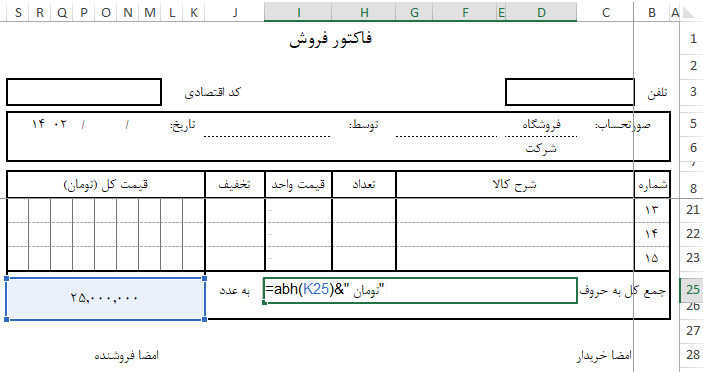
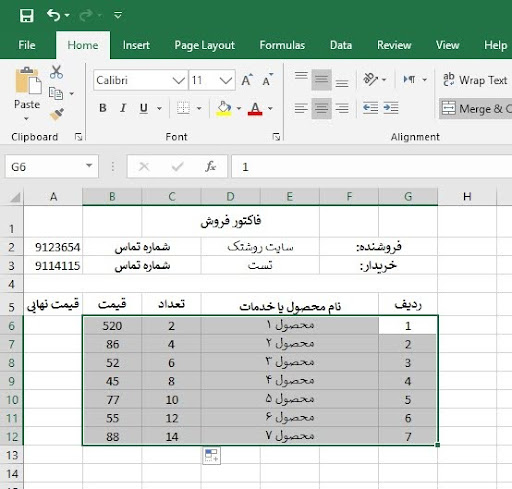
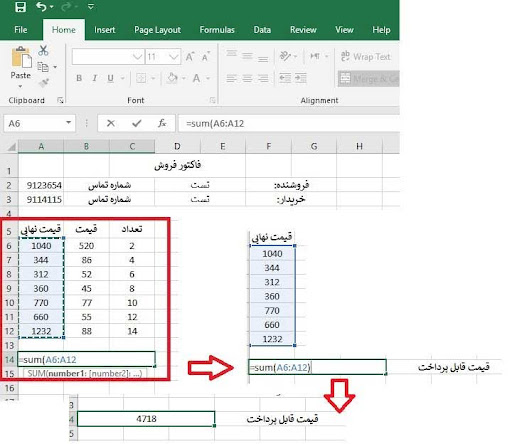
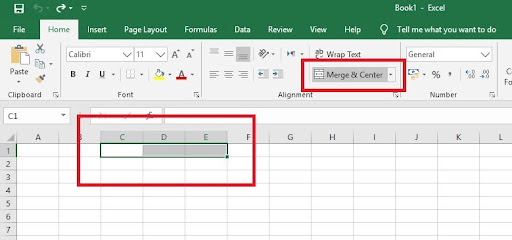
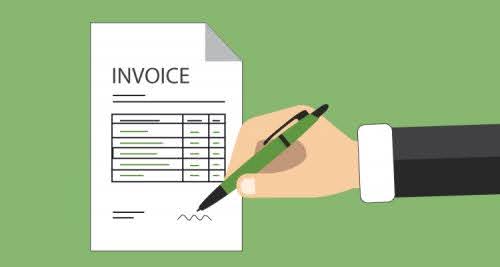
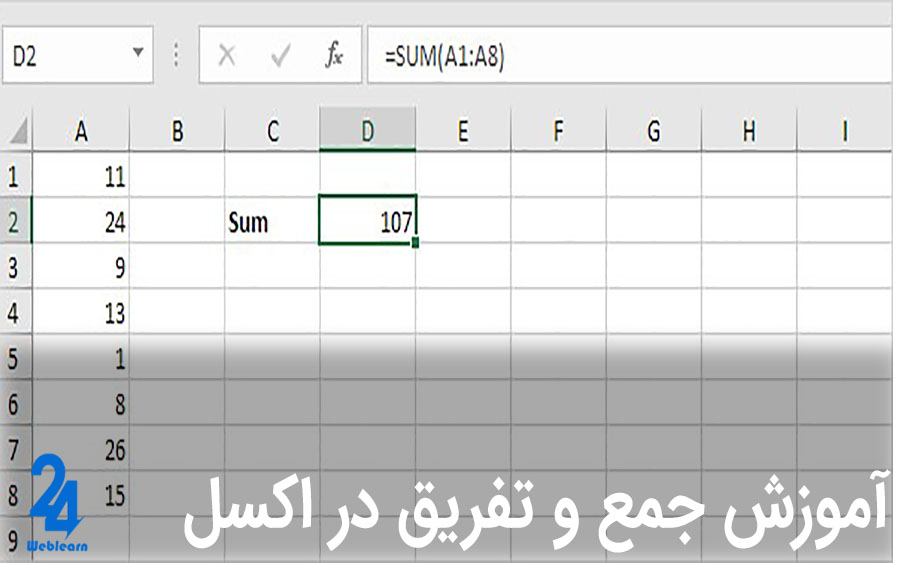
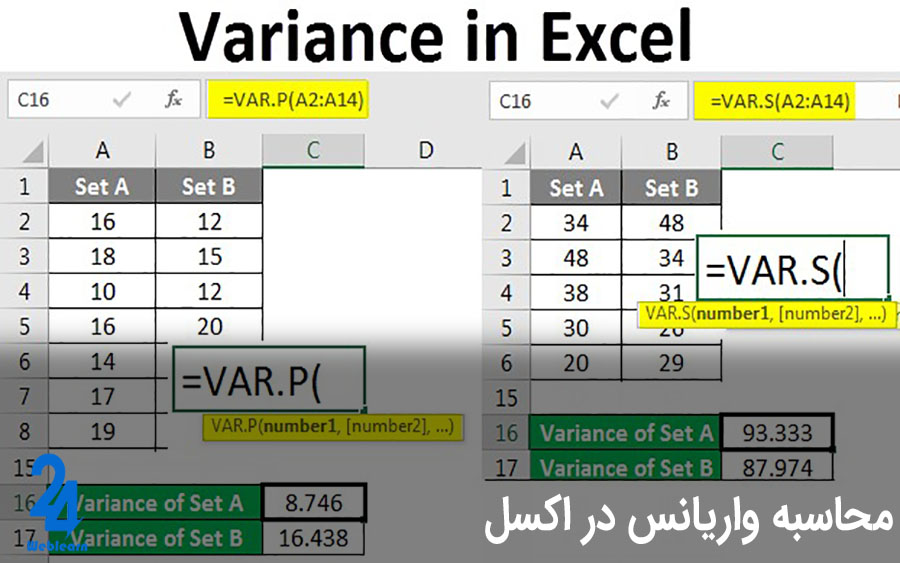

زیرساخت آموزش فاکتور در اکسل به نظرم عالی است. اما سوال من این است که چگونه میتوان از این آموزشها برای ساخت فاکتور فروش اکسل استفاده کرد؟
فاکتور فروش اکسل چگونه به شفافیت اطلاعات در تجارت کمک میکند؟ آیا جزئیاتی برای کاربران مبتدی توضیح داده شده است؟
به نظرم فاکتور فروش در اکسل بسیار مفید است. چه تفاوتهایی بین آموزش ساخت فاکتور هوشمند در اکسل با روشهای دیگر وجود دارد؟
آموزش فاکتور زنی آسان در اکسل، چقدر از نظر زمانبندی طول میکشد؟ آیا اطلاعات دقیقی در این زمینه دارید؟
واقعا جالب بود! درباره آموزش ساخت فاکتور در اکسل pdf بیشتر توضیح میدهید؟ آیا فایلهای آموزشی فراهم کردهاید؟
آموزش فاکتور زدن در اکسل به نظرم بسیار کاربردی است. اگر سوالی در این زمینه داشته باشیم، پشتیبانی آنلاین دارید؟
این مقاله به ویژه برای تازهکاران مفید است. توضیحات در زمینه ایجاد فاکتور فروش اکسل جامع بود. چطور میتوانم آموزش ساخت فاکتور در اکسل pdf را برای مراجع آتی دریافت کنم؟
محتوای عالی برای یادگیری ساخت فاکتور در اکسل بود. جزئیات مراحل با دقت توضیح داده شدهاند. آیا میتوانید توصیههایی برای کار با اکسل خرید و فروش ارائه دهید؟
برای شخص مبتدی، مطالعه درباره آموزش فاکتور نویسی در اکسل آموزنده بود. راهنمای کاربردی و سادهای داشت. آیا ویدئوهای آموزشی بیشتری برای افراد تازهکار برنامهریزی شده است؟
به عنوان یک کاربر مبتدی، آموزش ساخت فاکتور هوشمند در اکسل جذاب و کاربردی است. این راهنما کمک زیادی برای شروع کار با اکسل بود. آیا فایلهای تمرینی نیز برای دانلود در دسترس است؟
مقاله خوبی بود، آموزش ساخت فاکتور فروش در اکسل به صورت حرفهای به روشی ساده توضیح داده شد. دوست دارم بدانم چگونه اشتباهات رایج در اکسل هنگام فاکتور زدن را باید تصحیح کرد؟
برای یک متخصص، آموزش فاکتور نویسی در اکسل بسیار دلنشین بود. آیا سایت ۲۴ وب لرن کلاسهای آنلاین زنده برای بحثهای حرفهایتر برگزار میکند؟ ارتباط با اساتید چگونه میسر است؟
غیرمتخصص هستم اما مطالب مقاله درباره اکسل خرید و فروش مرا جذب کرد. امیدوارم درک درستی داشته باشم. چگونه میتوانم گامهای اولیه را برای بهترین نتیجه بردارم؟ پیشنهاد خاصی دارید؟
با تشکر از مقاله جامع درباره فاکتور فروش اکسل. توضیحات مربوط به آموزش ساخت فاکتور در اکسل pdf چشمگیر بوده است. امکان دارد درباره استفاده از قالبهای آماده در اکسل و تفاوت آنها توضیحات بیشتری اینجا بدهید؟
این مقاله به خوبی مراحل طراحی فاکتور فروش در اکسل را توضیح داده است. آموزش تصویری طراحی فاکتور در اکسل بسیار کمک کننده بود. آیا میتوانید جزئیات بیشتری درباره تنظیم رنگبندی سلولها بدهید؟
مقاله مفیدی درباره آموزش فاکتور در اکسل بود. توضیحات واضح و جامع ارائه شدهاند. امیدوارم در آینده درباره ایجاد شماره فاکتور اتوماتیک در اکسل هم مطلبی نوشته شود. سایت ۲۴ وب لرن چه زمانی دورههای جدید را بروزرسانی میکند؟